Windows 11是微软推出的最新操作系统,它带来了许多新功能和改进,有时候用户可能会遇到一些问题,例如重置失败未做更改,这种情况可能是由于多种原因引起的,包括系统文件损坏、驱动程序问题或硬件故障等,我们将详细介绍如何解决Win11重置失败未做更改的问题。
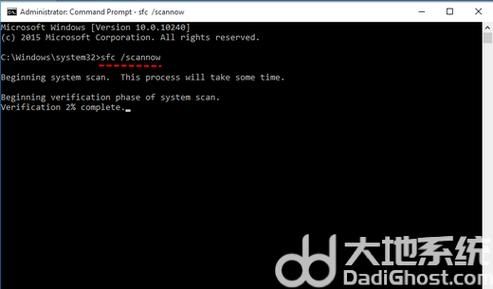
让我们来了解一下Win11重置失败未做更改的原因,一种常见的原因是系统文件损坏,当系统文件损坏时,操作系统可能无法正常执行重置操作,另一个常见的原因是驱动程序问题,如果某些驱动程序不兼容或已损坏,它们可能会阻止操作系统进行重置,硬件故障也可能导致重置失败,硬盘驱动器故障或内存模块故障可能会导致操作系统无法正确执行重置操作。
要解决Win11重置失败未做更改的问题,您可以尝试以下方法:
1、检查系统文件完整性:运行系统文件检查器(SFC)可以扫描并修复损坏的系统文件,打开命令提示符(以管理员身份运行),然后输入以下命令:sfc /scannow,等待扫描完成,然后重新启动计算机。
2、更新驱动程序:确保您的所有驱动程序都是最新的,您可以使用设备管理器来检查和更新驱动程序,打开设备管理器,找到需要更新的设备,右键单击它,然后选择“更新驱动程序”。
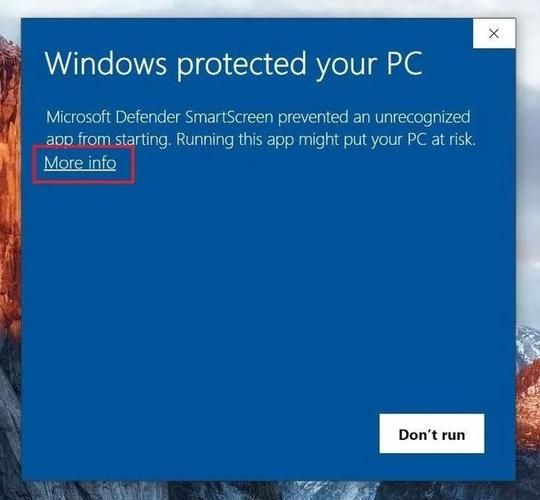
3、检查硬件:如果您怀疑硬件故障导致重置失败,您可以尝试以下步骤:
检查硬盘驱动器:使用磁盘管理工具检查硬盘驱动器的状态,如果发现有错误或坏道,您可能需要更换硬盘驱动器。
检查内存模块:使用内存测试工具(如MemTest86)检查内存模块的状态,如果发现有问题,您可能需要更换内存模块。
检查其他硬件组件:如果您怀疑其他硬件组件(如电源供应器或主板)出现问题,您可能需要联系专业技术人员进行检查和维修。
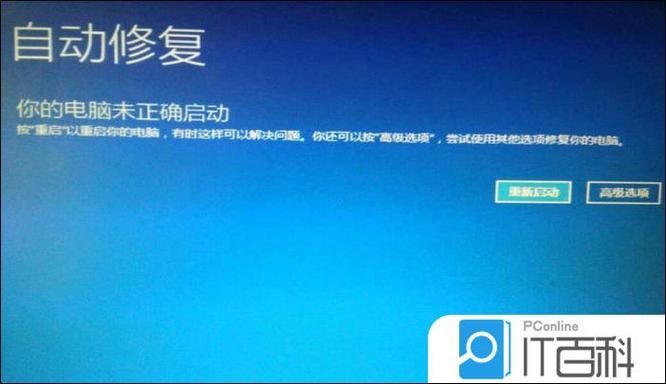
4、使用系统还原点:如果您之前创建了系统还原点,您可以尝试将系统还原到之前的还原点,这将撤销最近的更改,并可能解决重置失败的问题,打开控制面板,选择“系统和安全”,然后选择“系统”,在左侧面板中,选择“系统保护”,然后点击“系统还原”按钮,按照向导的指示选择一个还原点,然后完成还原过程。
5、重新安装操作系统:如果以上方法都无法解决问题,您可能需要考虑重新安装操作系统,在进行此操作之前,请确保备份重要的数据,并准备好安装媒体(如USB驱动器或DVD),按照微软官方提供的指南进行操作系统的重新安装。
Win11重置失败未做更改可能是由于系统文件损坏、驱动程序问题或硬件故障等原因引起的,您可以通过检查系统文件完整性、更新驱动程序、检查硬件、使用系统还原点或重新安装操作系统来解决此问题,希望这些方法对您有所帮助!


